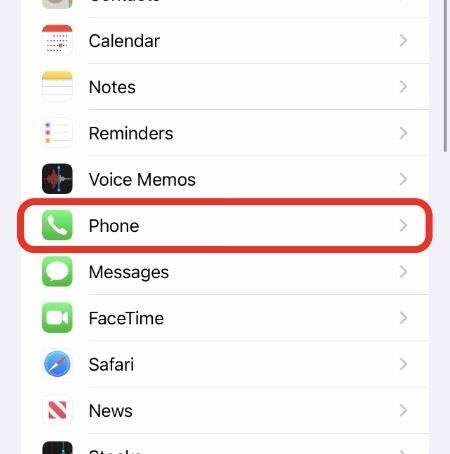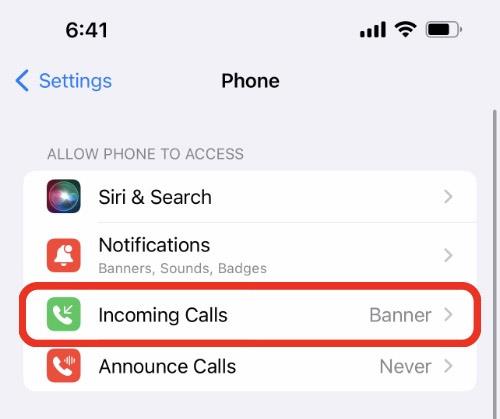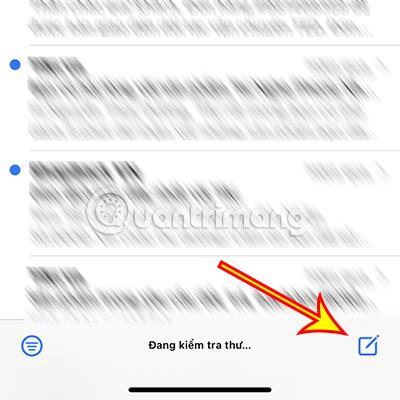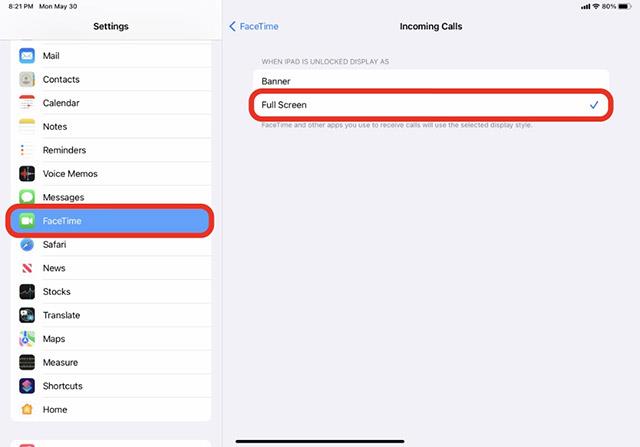Няма нищо по-досадно от информацията за входящо обаждане да заема целия екран. Apple знае това и затова добави съкратен интерфейс за уведомяване за входящи повиквания на iPhone и iPad в последните версии на iOS и iPadOS. Всеки път, когато има входящо повикване, информацията за повикването ще се появи само като банер в горната част на екрана, от който можете да видите кой се обажда, както и бързо да приемете или отхвърлите повикването.
Ако обаче просто предпочитате интерфейс за повикване на цял екран, тази статия ще ви покаже как да зададете този стил на интерфейс като стандартен за всички входящи повиквания на iPhone и iPad.
Активирайте режим на цял екран за всяко входящо повикване на iPhone
Етап 1 . На iPhone стартирате приложението Настройки , като докоснете иконата на зъбно колело на началния екран.
Стъпка 2 . В интерфейса на приложението за настройки , който се появява, превъртете надолу и ще видите елемент, наречен Телефон , щракнете върху него.
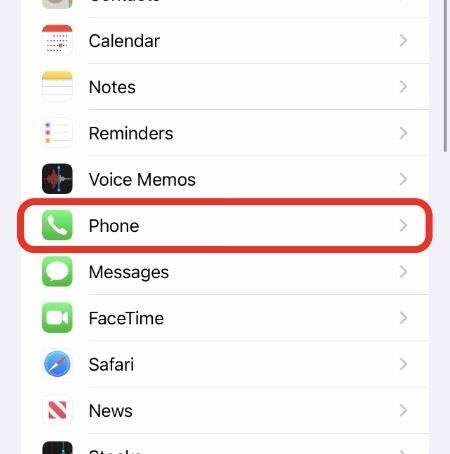
Стъпка 3 . Сега щракнете върху „ Входящи повиквания “.
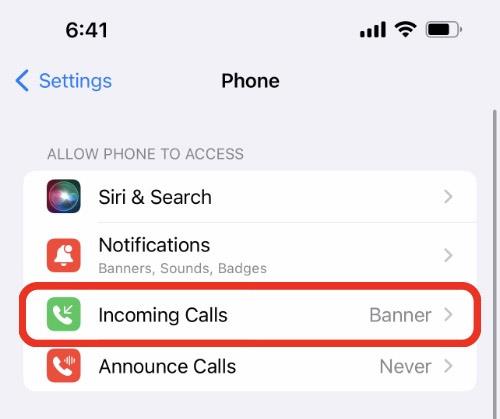
Стъпка 4 . Изберете опцията „ Цял екран “ и това е всичко.
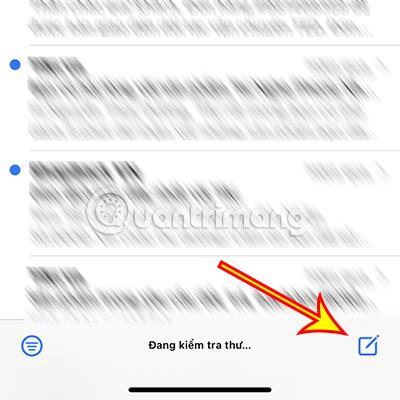
Активирайте режим на цял екран за всяко входящо повикване на iPad
Стъпка 1. На iPad стартирайте приложението Настройки , като щракнете върху иконата на зъбно колело на началния екран.
Стъпка 2 . Изберете FaceTime от списъка с опции вляво.
Стъпка 3. Сега докоснете секцията „ Входящи повиквания “.
Стъпка 4. Изберете опцията „ Цял екран “.
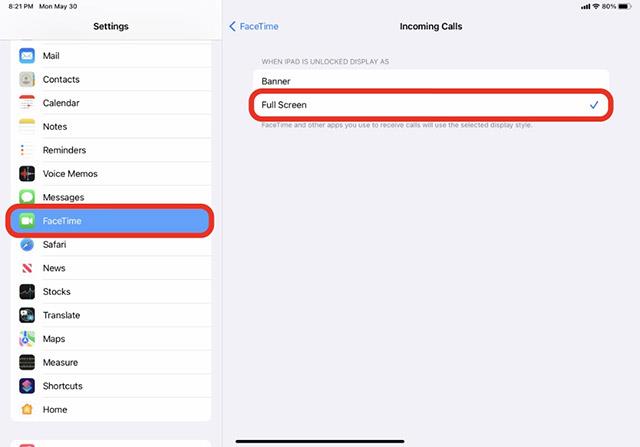
Отсега нататък, когато постъпи обаждане на вашето устройство, режимът на цял екран незабавно ще се активира както на вашия iPhone, така и на iPad. Разбира се, винаги можете да отмените промяната, като преминете отново през стъпките по-горе и след това изберете опцията Банер като последна стъпка.
Желая ви винаги да имате най-доброто изживяване на вашия iPhone или iPad!